Specialiųjų simbolių įterpimas į Word 2010
Kartais gali prireikti įterpti neįprastą simbolį į Word 2010 dokumentą. Perskaitykite, kaip lengvai tai padaryti su mūsų patarimais ir simbolių sąrašu.
Funkcijos DCOUNT ir DCOUNTA programoje „Excel“ įrašo duomenų bazės lentelėje, atitinkančias jūsų nurodytus kriterijus. Abi funkcijos naudoja tą pačią sintaksę, kaip matote čia:
=DCOUNT( duomenų bazė , laukas , kriterijai ) =DCOUNTA(duomenų bazė,laukas,kriterijai)
kur duomenų bazė yra diapazono nuoroda į „Excel“ lentelę, kurioje yra norima skaičiuoti reikšmė, laukas nurodo „Excel“, kurį duomenų bazės stulpelį skaičiuoti, o kriterijai yra diapazono nuoroda, identifikuojanti laukus ir reikšmes, naudojamus jūsų pasirinkimo kriterijams apibrėžti.
Laukas argumentas gali būti mobiliojo nuoroda laikydami lauko pavadinimą, lauko pavadinimas kabutėse, arba skaičius, kuris identifikuoja kolonėlės (1 pirmą stulpelį, 2 už antro stulpelio, ir tt).
„Excel“ teikia keletą kitų funkcijų, skirtų skaičiuoti langelius su reikšmėmis arba etiketėmis: COUNT, COUNTA, COUNTIF ir COUNTBLANK.
Tačiau funkcijos subtiliai skiriasi. DCOUNT skaičiuoja laukus su reikšmėmis; DCOUNTA skaičiuoja laukus, kurie nėra tušti.
Kaip pavyzdį, kaip veikia funkcijos DCOUNT ir DCOUNTA, tarkime, kad sukūrėte šį darbalapį, kuriame yra „softball“ komandos žaidėjų sąrašas. 1 eilutėje saugomi laukų pavadinimai: žaidėjas, amžius ir mušimo vidurkis. 2–11 eilutėse saugomi atskiri įrašai.
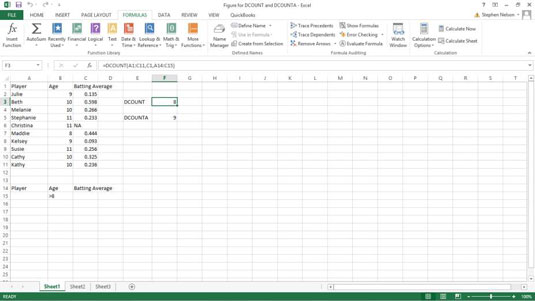
14 ir 15 eilutėse saugomas kriterijų diapazonas. Laukų pavadinimai patenka į pirmąją eilutę. Tolesnėse eilutėse pateikiamos etiketės arba reikšmės arba Būlio loginės išraiškos, kurias funkcijos DCOUNT ir DCOUNTA naudoja įrašams iš sąrašo pasirinkti skaičiuoti.
Pavyzdžiui, langelyje B15 yra Būlio išraiška, kuri nurodo funkcijai įtraukti tik tuos įrašus, kuriuose Amžius rodo reikšmę, didesnę nei aštuoni. Tokiu atveju į funkcijas įskaičiuojami vyresni nei 8 metų komandos žaidėjai.
F3 langelyje rodoma DCOUNT funkcija yra
=DSKAIČIUS(A1:C11,C1,A14:C15)
Funkcija skaičiuoja komandos žaidėjus, kurie yra vyresni nei 8 metų. Tačiau kadangi funkcija DCOUNT žiūri tik į žaidėjus, kurių mušimo vidurkis yra mušimo vidurkio lauke, ji grąžina 8. Kitas būdas pasakyti tą patį yra tai, kad šiame pavyzdyje DCOUNT skaičiuoja žaidėjų, vyresnių nei 8 metų ir turinčių mušimo vidurkį, skaičių komandoje.
F5 langelyje rodoma funkcija DCOUNTA yra
=DSKAIČIUS(A1:C11,3,A14:C15)
Funkcija skaičiuoja komandos žaidėjus, vyresnius nei 8 metų ir turinčius tam tikrą informaciją, įvedamą į mušimo vidurkio lauką. Funkcija grąžina reikšmę, nes kiekvienas žaidėjas, vyresnis nei 8 metų, turi kažką saugomo lauke Batting Average. Iš tikrųjų aštuonių jų vidutinės vertės yra mušamos.
Jei norite tiesiog skaičiuoti įrašus sąraše, galite praleisti lauko argumentą iš funkcijų DCOUNT ir DCOUNTA. Kai tai padarysite, funkcija tiesiog skaičiuoja sąraše esančius įrašus, atitinkančius jūsų kriterijus, neatsižvelgdama į tai, ar kuriame nors lauke saugoma reikšmė, ar jis nėra tuščias.
=DSKAIČIUS(A1:C11,,A14:C15) =DSKAIČIUS(A1:C11,,A14:C15)
Pastaba: norėdami praleisti argumentą, tiesiog palikite tuščią tarpą tarp dviejų kablelių.
Kartais gali prireikti įterpti neįprastą simbolį į Word 2010 dokumentą. Perskaitykite, kaip lengvai tai padaryti su mūsų patarimais ir simbolių sąrašu.
„Excel 2010“ naudoja septynias logines funkcijas – IR, FALSE, IF, IFERROR, NOT, OR ir TRUE. Sužinokite, kaip naudoti šias funkcijas efektyviai.
Sužinokite, kaip paslėpti ir atskleisti stulpelius bei eilutes programoje „Excel 2016“. Šis patarimas padės sutaupyti laiko ir organizuoti savo darbalapius.
Išsamus vadovas, kaip apskaičiuoti slankiuosius vidurkius „Excel“ programoje, skirtas duomenų analizei ir orų prognozėms.
Sužinokite, kaip efektyviai nukopijuoti formules Excel 2016 programoje naudojant automatinio pildymo funkciją, kad pagreitintumėte darbo eigą.
Galite pabrėžti pasirinktus langelius „Excel 2010“ darbalapyje pakeisdami užpildymo spalvą arba pritaikydami ląstelėms šabloną ar gradiento efektą.
Dirbdami su laiko kortelėmis ir planuodami programą „Excel“, dažnai pravartu lengvai nustatyti bet kokias datas, kurios patenka į savaitgalius. Šiame straipsnyje pateikiami žingsniai, kaip naudoti sąlyginį formatavimą.
Sužinokite, kaip sukurti diagramas „Word“, „Excel“ ir „PowerPoint“ programose „Office 365“. Daugiau informacijos rasite LuckyTemplates.com.
„Excel“ suvestinės lentelės leidžia kurti <strong>pasirinktinius skaičiavimus</strong>, įtraukiant daug pusiau standartinių skaičiavimų. Šiame straipsnyje pateiksiu detalius nurodymus, kaip efektyviai naudoti šią funkciją.
Nesvarbu, ar dievinate, ar nekenčiate Word gebėjimo išjuokti jūsų kalbos gebėjimus, jūs turite galutinį sprendimą. Yra daug nustatymų ir parinkčių, leidžiančių valdyti „Word“ rašybos ir gramatikos tikrinimo įrankius.





